Інструмент Facebook для перенесення даних надає зручну можливість переміщувати ваші світлини та відеозаписи до Dropbox або Koofr без необхідності ручного завантаження кожного альбому. Цей процес аналогічний до перенесення зображень у Google Фото, якщо ви вже користувалися цією функцією.
Для початку, відкрийте веб-сайт Facebook на вашому комп’ютері та увійдіть до свого облікового запису. У верхньому правому куті екрана знайдіть стрілку спадного меню та оберіть пункт “Налаштування та конфіденційність”.
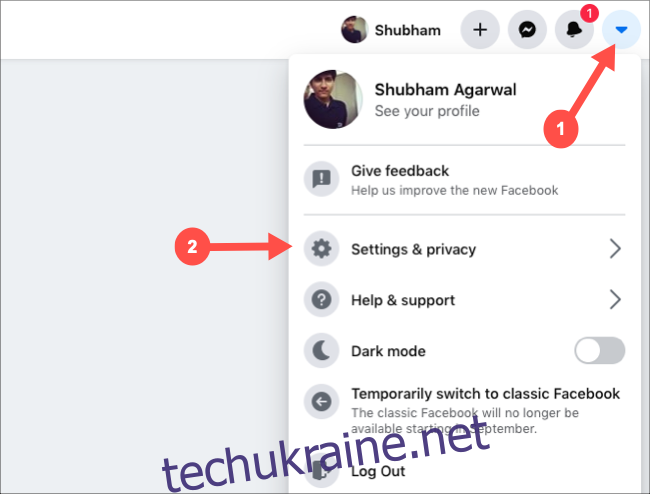
У меню “Налаштування та конфіденційність” натисніть на кнопку “Налаштування”.
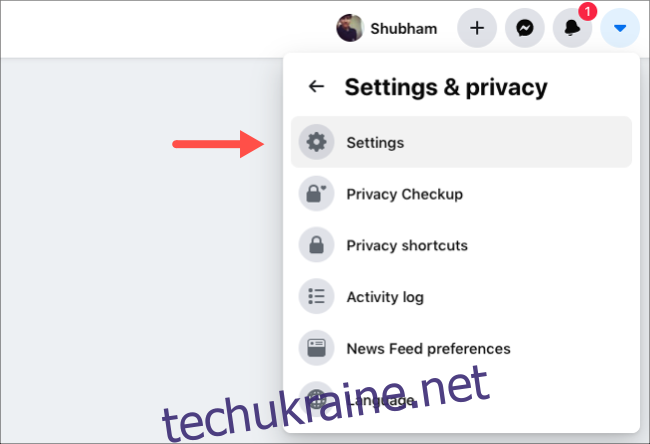
На лівій панелі виберіть вкладку “Ваша інформація Facebook”, а потім натисніть кнопку “Перегляд” біля опції “Передати копію ваших фотографій або відео”.
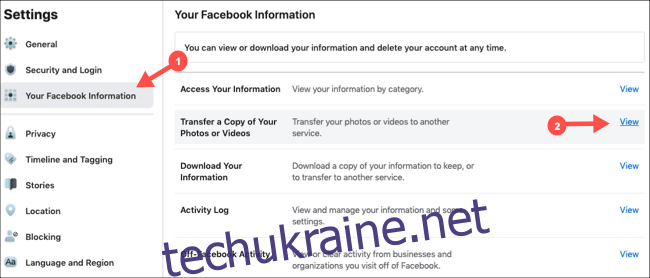
Першим кроком буде вибір місця призначення для ваших даних. Ви можете обрати між Google Photos, Dropbox та Koofr. З випадаючого меню “Вибрати місце призначення” виберіть бажану хмарну службу.
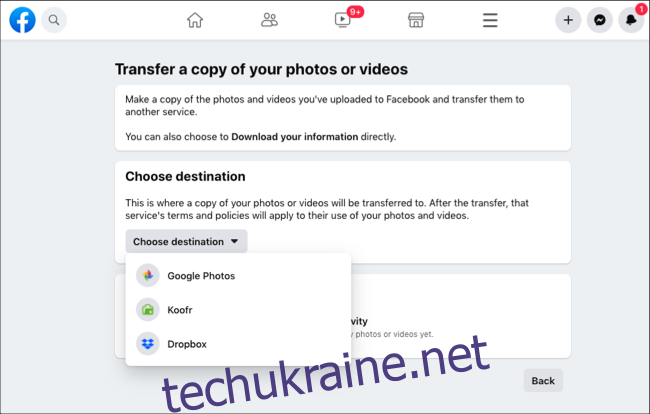
Слід зазначити, що Facebook дозволяє переносити фотографії або відео лише по черзі. Якщо ви бажаєте перенести всю медіатеку, вам доведеться повторити цей процес двічі. Наразі неможливо вручну вибрати конкретні світлини для переміщення. Facebook скопіює та перенесе всі файли, завантажені до вашого облікового запису. Після вибору, що саме експортувати, натисніть кнопку “Далі”.
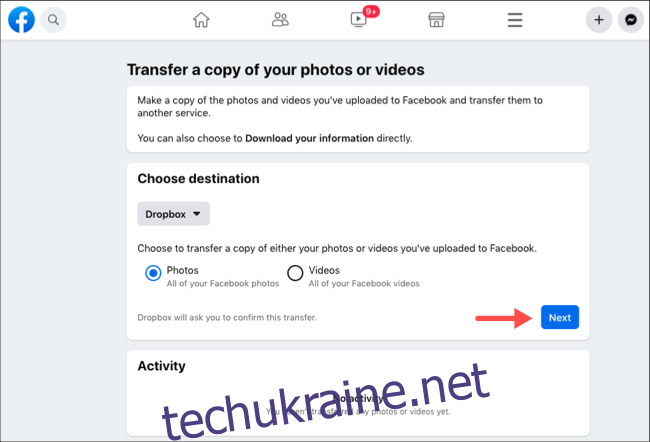
Далі Facebook запропонує вам увійти до вашого облікового запису хмарного сховища.
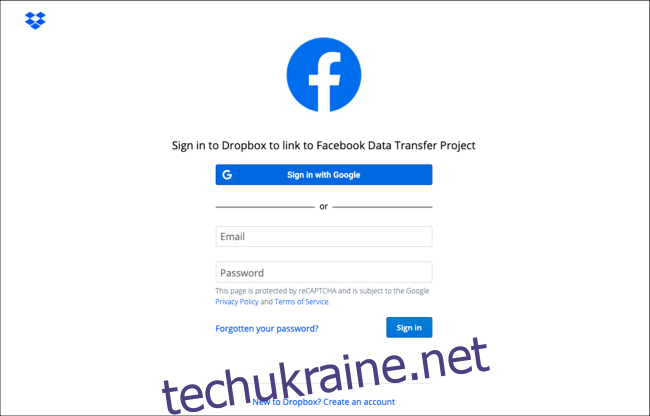
Пройдіть процес автентифікації, натисніть “Дозволити”, щоб надати Facebook доступ до додавання фотографій та відео у вашу бібліотеку.
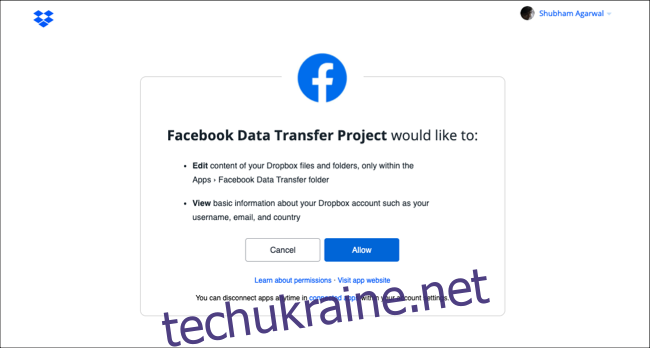
Після повернення до Facebook, натисніть кнопку “Підтвердити передачу”, щоб розпочати процес.
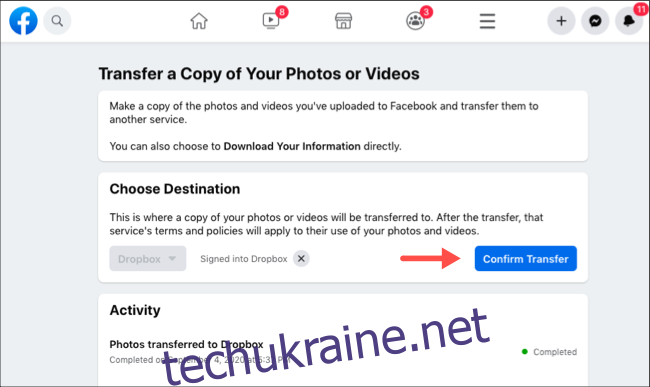
Інструмент працює у фоновому режимі, тому ви можете закрити вкладку. Щоб відстежувати прогрес, поверніться на сторінку інструмента передачі, де в розділі “Діяльність” буде відображатися статус. Facebook сповістить вас про завершення процесу.
Facebook передає ваші фотографії та відео зі збереженням структури альбомів з вашого профілю. Ви знайдете нову папку під назвою “Передача фотографій”, яка міститиме підпапки, наприклад, “Зображення профілю” або “Обкладинки”.
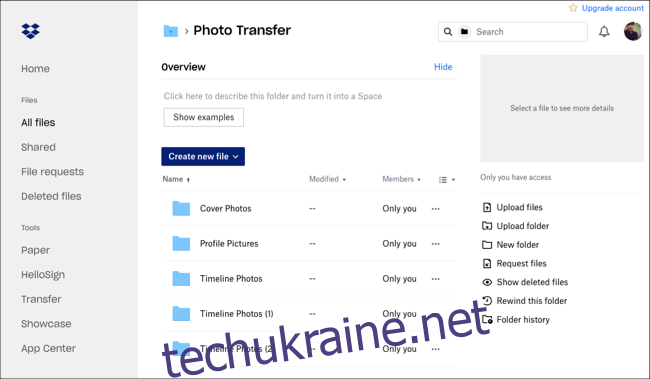
На смартфоні або планшеті кроки практично ідентичні. Відкрийте програму Facebook на вашому iPhone, iPad або Android-пристрої.
Відкрийте меню “Налаштування”, натиснувши на значок з трьома горизонтальними лініями у нижньому правому куті екрана.
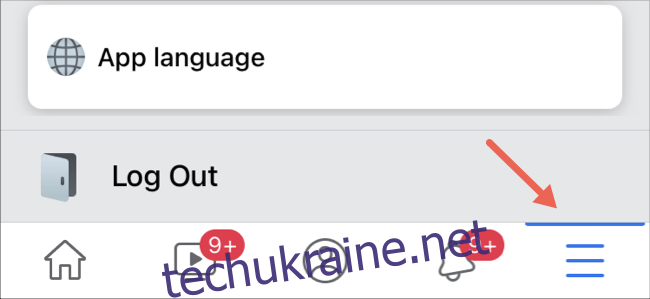
Прокрутіть сторінку вниз та у розділі “Налаштування та конфіденційність” виберіть пункт “Налаштування”.
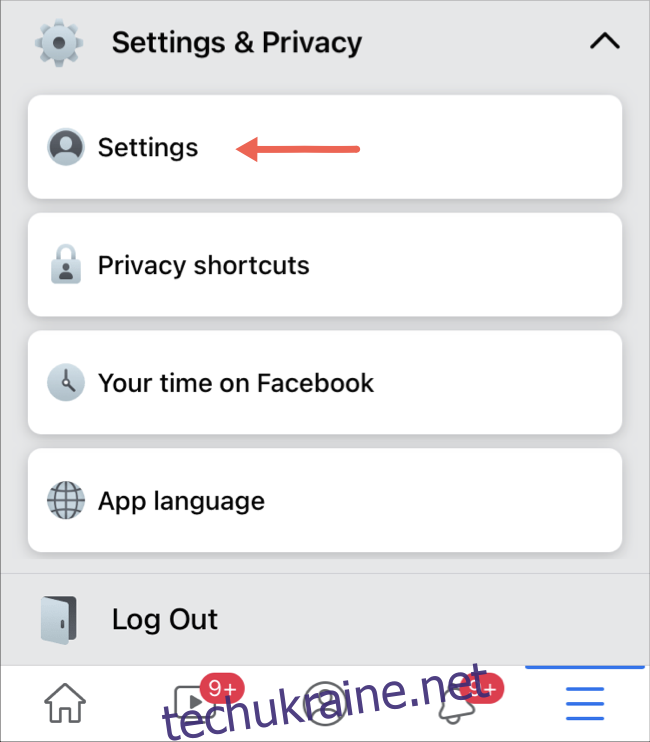
У розділі “Інформація про вашу Facebook” оберіть пункт “Передати копію ваших фотографій або відео”.
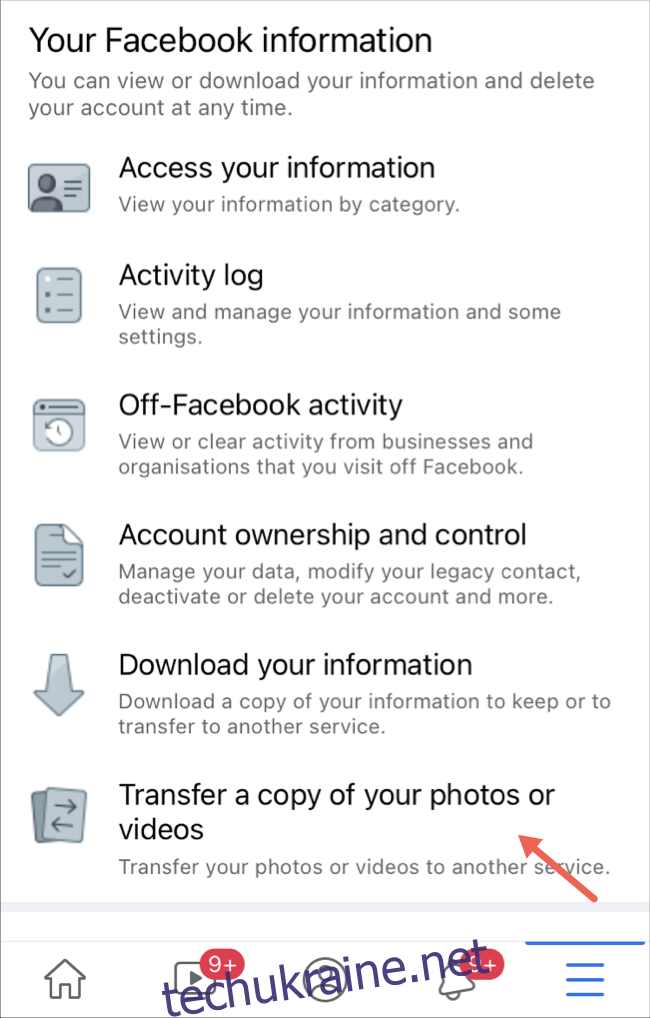
Введіть свій пароль Facebook та натисніть “Продовжити”.
Виберіть місце призначення та тип даних (фотографії або відео), а потім натисніть “Далі”.
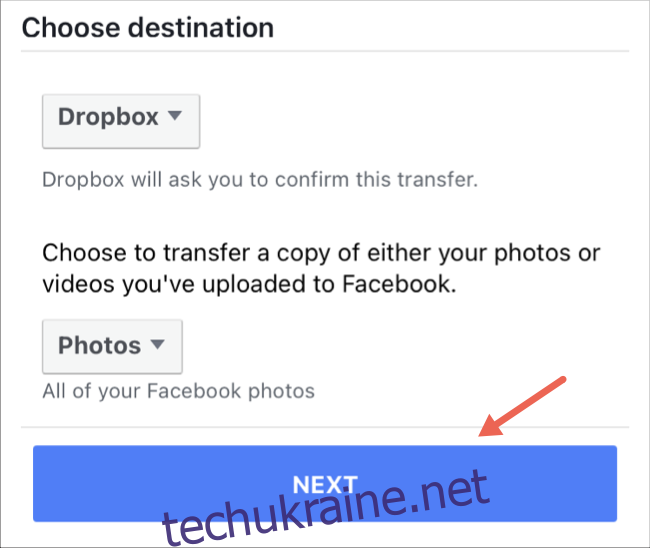
Введіть дані свого облікового запису хмарного сховища, щоб увійти та дозволити Facebook додавати файли до вашої бібліотеки. Після повернення у програму Facebook виберіть “Підтвердити передачу”, щоб почати процес.
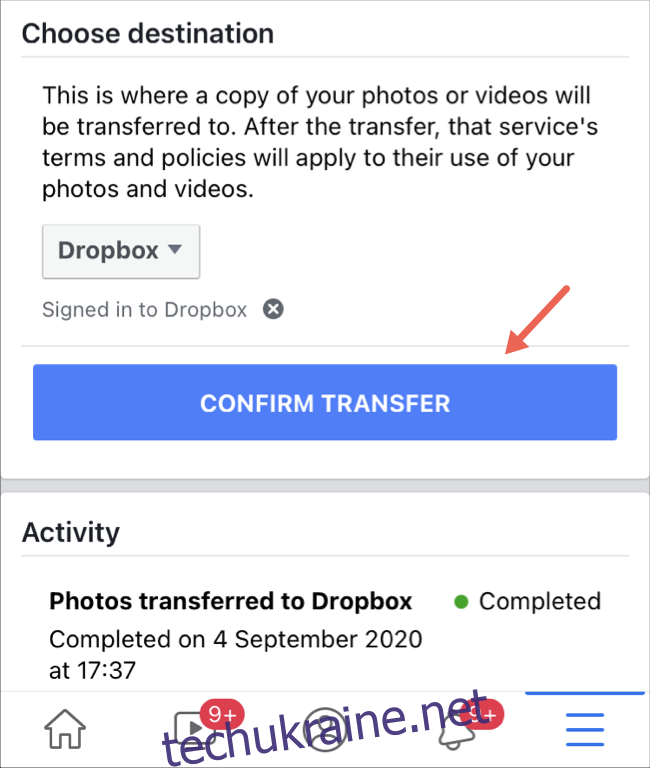
Передача буде виконуватися у фоновому режимі. Facebook надішле вам сповіщення, коли ваші фотографії та/або відео будуть успішно перенесені.
Якщо ви бажаєте відмовитися від Facebook, ви також можете скористатися інструментом завантаження, щоб отримати архів решти своїх даних.